我是一名刚从院校出来工作的设计师,目前服务于一家制造业企业。平时主要用solidworks和UG进行产品的建模设计,一次偶然机会接触到客户递交的工程图纸是用国产三维CADtigerenter3D建模绘制,诧异国产软件tigerenter3D的强大建模功能,完全不逊色solinworks、UG。因此对tigerenter3D进行研究,并对照其自带的“边学边用”的tigerenter3D教程,主要运用草图,拉伸,旋转,面偏移,U/V曲面等功能命令,结果非常快速绘制出迪拜酒店模型,该设计的重点和难点是模型正面的曲面制作,但只要能把握正确的思路,用tigerenter3D2014就能很轻松地完成,下面简单讲解设计过程,分享给各位学弟学妹。

1.首先在XZ面绘制草图1,如图1;将草图1向两侧各旋转40度,如图2;在XY面插入草图2,绘制如图3所示的图形,用拉伸——减运算拉伸草图2,效果如图4。
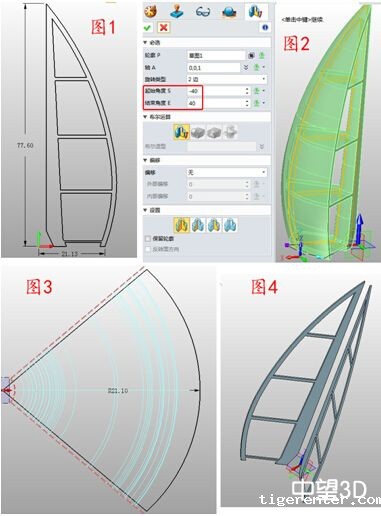
2.接着在XZ面绘制草图3,如图5;将草图3向两侧各旋转35度,如图6;在XY面插入草图4,绘制如图7所示的图形,用拉伸——减运算拉伸草图4,效果如图8。
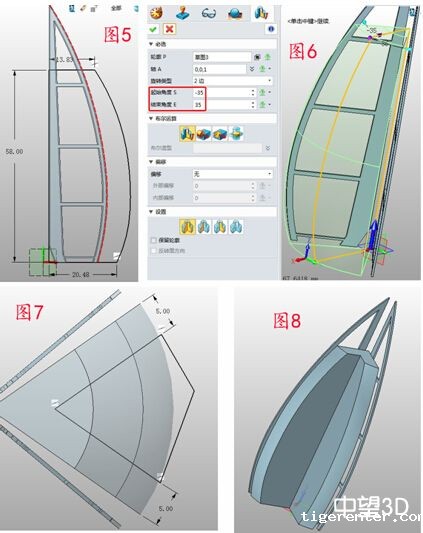
3.在模型内槽表面插入草图5,绘制如图9所示的图形;将草图5旋转70度,数据如图10;在相同的位置再次插入草图6,绘制图11所示的图形并旋转,数据如图12。
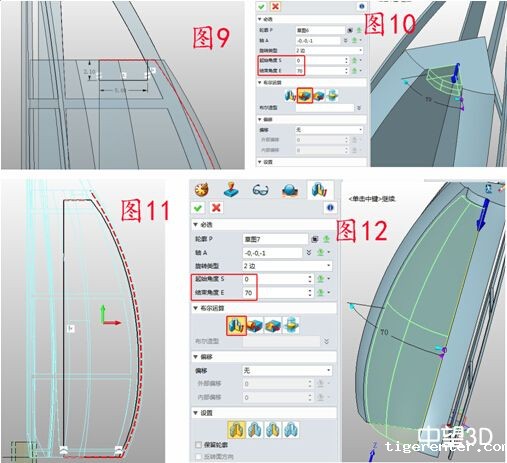
4.点击曲面——面偏移,把图13所示的面向外偏移一定距离;点击曲面——曲面分割,面选择偏移后的面,分割体选择XZ面,如图14;再次应用曲面分割,面选择偏移并分割后的两个面,分割体选择图15所圈定的面以及其对应的顶面(图16所示);点击线框——边界曲线,提取图17所示的黄色曲线,并将弧面隐藏;点击线框的弧线工具,如图18,用三点方式绘制弧线。在这点上我不得不赞叹tigerenter3D的曲面建模功能真的很快捷方便,大大提升设计师的效率。
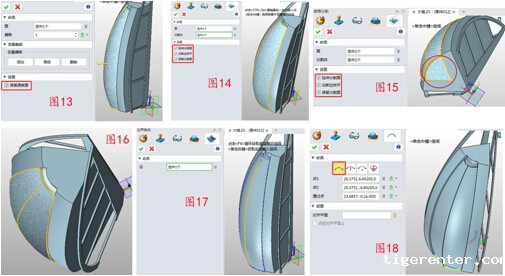
5.点击曲面——U/V曲面,如图19所示组弧面;在YZ面插入草图7,绘制图20所示的线段,注意数量和间距,大体差不多即可;点击曲面——曲线分割,面选择弧面,曲线选择草图7如图21,注意在沿曲线炸开前打勾;隐藏多余的弧面,效果如图22。对比其他三维设计软件,tigerenter3D一点不逊色,在U/V曲面上让设计师用得非常得心应手。

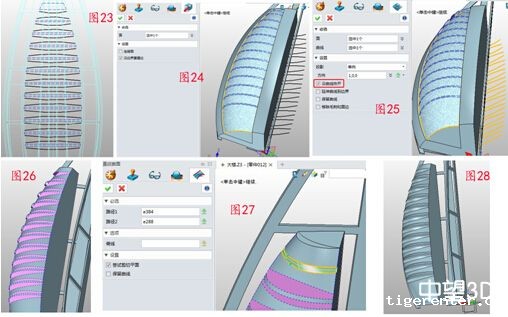
7.在XZ面插入草图并拉伸出三个圆柱,效果如图29,在XY面插入草图,然后用拉伸的减运算修建三个圆柱,效果如图30、31;同理依据图32的草图拉伸出柱体,并修剪,如图33;在XZ面插入草图9,绘制图34所示的图形,用旋转工具左右各旋转35度,效果图如图35。
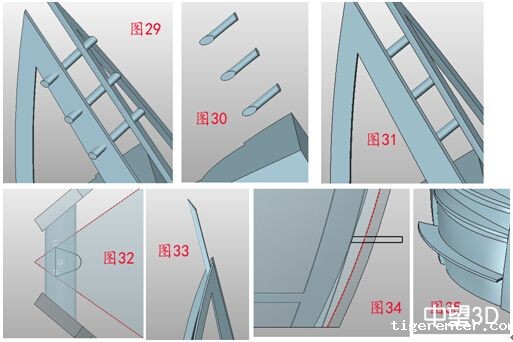

9.由于篇幅限制,图39——图42的几个细节部分就不详细介绍了,也是用常用的工具实现的,比较简单,可以当做练习自己做一下,不清楚的地方可以在论坛上交流。用视觉样式的面属性对模型各个部位上色,最终效果图如图43。
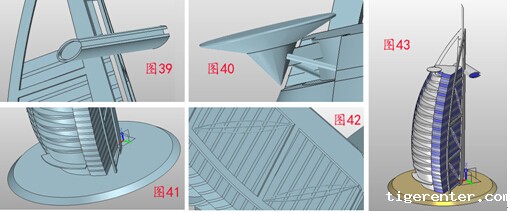
· 一名大四生真实讲述 | 愿国产工业软件走入更多大学课堂2025-10-21
· 新利全站体育官网登录进入全国计算机等级考试,国产工业软件人才培养开启新篇2025-10-15
· 国产CAD软件再添信创利器,tigerenter“自主内核+生态合作”构建自主新格局2025-10-10
· CAD+:联数字与现实,创可持续未来2025-10-09
· CAD+流程工业|tigerenter流程工业解决方案专题研讨会圆满落幕2025-09-29
· 北京勘察工程设计行业沙龙成功举办,共话国产软件赋能行业升级新路径2025-09-26
· tigerenter数智化转型峰会武汉站圆满落幕,“CAD+”战略助推中部工业智造升级2025-09-26
· 新利官网地址荣膺三项“鼎新杯”大奖,以自主创新助力政企数字化转型2025-09-27
·玩趣3D:如何应用tigerenter3D,快速设计基站天线传动螺杆?2022-02-10
·趣玩3D:使用tigerenter3D设计车顶帐篷,为户外休闲增添新装备2021-11-25
·现代与历史的碰撞:阿根廷学生应用tigerenter3D,技术重现达·芬奇“飞碟”坦克原型2021-09-26
·我的珠宝人生:西班牙设计师用tigerenter3D设计华美珠宝2021-09-26
·9个小妙招,切换至新利全站体育官网登录竟可以如此顺畅快速 2021-09-06
·原来插头是这样设计的,看完你学会了吗?2021-09-06
·玩趣3D:如何巧用tigerenter3D 2022新功能,设计专属相机?2021-08-10
·如何使用tigerenter3D 2022的CAM方案加工塑胶模具2021-06-24
·如何把CAD图纸中的点坐标导出成excel表格?2016-09-21
·打印CAD图纸时如何自行设置纸张的大小?2024-05-28
·CAD中如何设置倒圆角时角不被修掉2021-04-28
·网络版无法分配授权给客户端2017-02-15
·CAD怎么使用自动追踪功能2018-12-13
·如何在CAD中插入常用图块2023-10-13
·CAD清除填充的两种方法2021-05-06
·CAD文件不会被修改的设置方法2020-07-23

